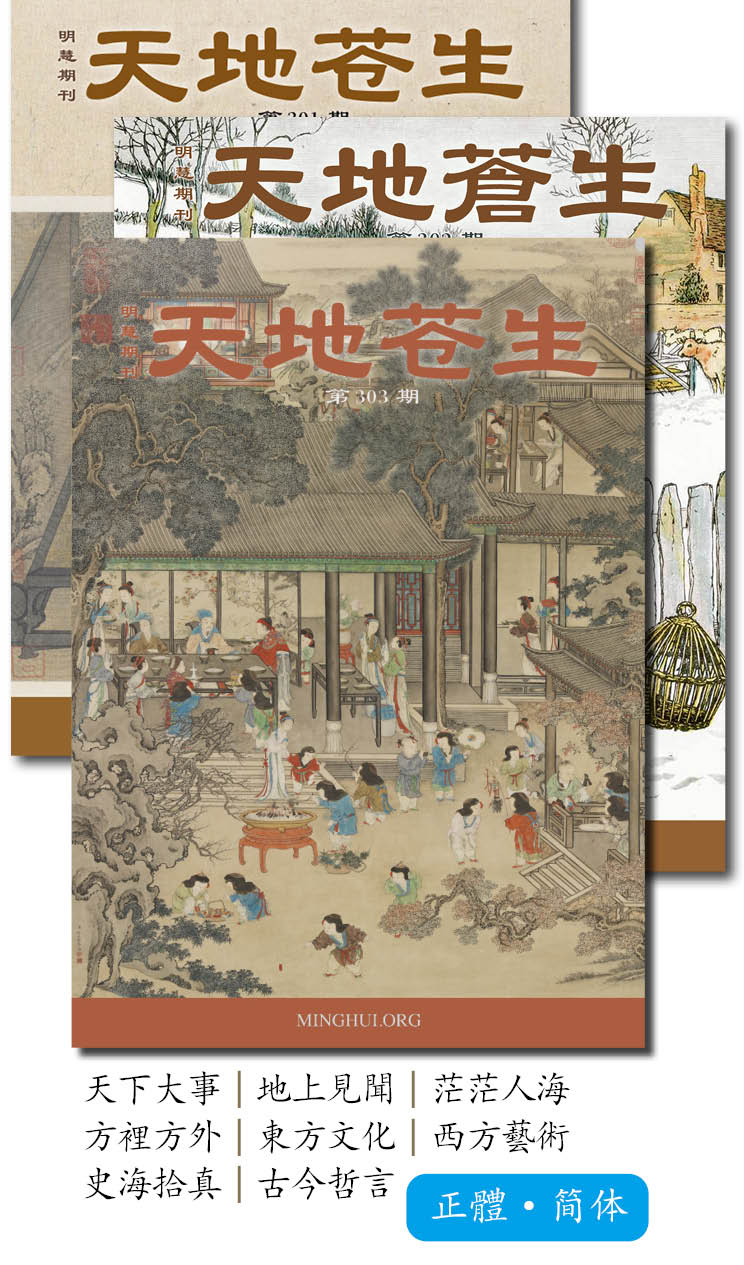关于自由门6.0版两种模式的常见问题说明
关于自由门6.0版两种模式的常见问题说明
代理模式为缺省模式,与旧版本的“自由门代理”功能相同。运行后,自由门会自动设置IE代理,通过IE代理访问网页。目前只支持IE,不支持其它浏览器。如果要使用其它浏览器。需要自行设置代理为127.0.0.1:8567。如果使用下载工具,也要设置代理为127.0.0.1:8567。自动打开的主页为http://127.0.0.1:8567/loc/phome.php,上面的连接都是直接连接,不能在经典模式下使用。
经典模式的使用与旧版本相同,下载工具不需要设置代理,自由门打开缺省浏览器。自动打开的主页为http://127.0.0.1:8567/。
代理模式和经典模式不同的用户有不同喜好。选用哪一种模式可根据自己习惯,两种模式在安全性上基本没有区别。主要区别是经典模式对用javascript 的或一些用了特殊代码的网站支持得不好,可能会连出去。代理模式没有这个问题。
把经典模式和代理模式分开,以及在经典模式下不允许使用密道都是出于安全考虑。如果把设置代理才能使用与不设置代理使用的连接同时打开,有可能在没有设置代理的情况下不小心点击直接连接被封网站的连接,造成安全问题。
如果要改变运行模式,可以点击自由门窗口上的“设置”按钮,再点击下面“运行模式”方框中的小三角箭头选中你想要的模式,然后退出自由门,再从新启动自由门即可。
新版自由门支持自定义起始文件freegate.ini,也是为了方便对电脑不熟的用户。可以在自定义起始文件中设置运行模式为经典模式,然后把这个文件与新版自由门放在同一个目录下,这时启动自由门时,就会运行经典模式。以下是设置运行模式为经典模式的自定义起始文件的设置:
[SystemSection]
RunMode=2
ProxyHost=
ProxyPort=
HomePage=
使用vmware上网注意的问题
vmware三种网络连接上网设置:
1.Bridge :
默认使用vmnet0
将虚拟机的ip设置与主机同网段未使用ip,其余与主机相同:
例如主机ip是192.168.1.2,设置虚拟机ip为192.168.1.3。gateway,dns都与主机相同即可实现虚拟机<--->主机 虚拟机<---->互联网 通信。(主机虚拟机都设成自动获取ip、DNS也可以)
2.NAT :
默认使用vmnet8
将虚拟机设置成使用DHCP方式上网,windows下选择"自动获取ip",即可
也可以手动设置:
ip设置与vmnet8同网段,gateway设置成vmnet8的gateway,通常是xxx.xxx.xxx.2。
dns设置与主机相同。
例如 vmnet8 ip:192.168.221.1 gateway :192.168.221.2
虚拟机设置: ip :192.168.221.100 gateway: 192.168.221.2
3.host-only :
默认使用vmnet1
将虚拟机ip设置与vmnet1同网段,gateway设置成vmnet1的ip,其余设置与vmnet1相同,dns设置与主机相同
例如 vmnet1 ip :192.168.43.1
虚拟机设置: ip :192.168.43.100 gateway :192.168.43.1
这样就实现了虚拟机<--->主机 通信,但是 虚拟机<--->互联网 仍无法通信
4.使用Bridge方式上网主机ZA(Zone Labs Security)防火墙的设置:
如果主机使用ZA(Zone Labs Security)防火墙,通过ADSL或路由器上网,对物理网卡网段一定要设成共享否则虚拟机无法和主机、网络通讯。如图: